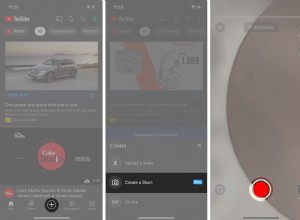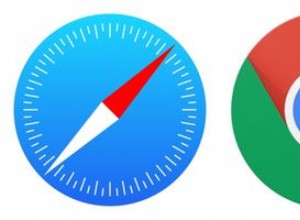إذا كنت تبحث عن طرق لإيقاف عجلة الدوران على Mac ، فإن النصيحة العامة هي استخدام Force Quit لإغلاق التطبيقات غير المستجيبة. ومع ذلك ، لا يعمل هذا الحل إذا كنت بحاجة إلى حفظ المستند الذي كنت تعمل عليه خلال الساعة الماضية.
إذا تم تعليق Word أو Excel فجأة على عجلة الدوران ، فإن خيارات حفظ العمل تكون محدودة. أفضل مسار هو إغلاق التطبيقات الأخرى قيد التشغيل لتوفير موارد Mac ثم الانتظار حتى يعود التطبيق غير المستجيب.
دعنا نراجع الخطوات واحدة تلو الأخرى ثم نرى ما يمكننا فعله لتجنب هذه المشكلة في المستقبل.
انتظر حتى ينتهي التطبيق من العمل الداخلي
متى تظهر عجلة الغزل؟
وفقًا لوثائق Apple ، تظهر الكرة الدوارة في حالتين:
- يظهر عند تحميل العناصر. لا يزال بإمكانك تحريك المؤشر في مكان آخر.
- مؤشر الانتظار. تظهر عندما يكون التأخير أكثر من أربع ثوان
يحتوي macOS على عملية تسمى WindowServer - جزء من نظام التشغيل يتفاعل بين التطبيقات والعرض. إنها مسؤولة عن جميع الرسومات على شاشة Mac. كل تطبيق يحتاج إلى عرض أي شيء على الشاشة يتصل بـ WindowServer.
عندما يتلقى WindowServer الكثير من الطلبات ، فإنه يعرض عجلة الدوران للإشارة إلى أنه لا يمكن عرض الحدث في ذلك الوقت. إذا كان الانتظار أطول من 4 ثوان ، سيظهر التطبيق على أنه غير مستجيب.

إذًا ، ماذا يعني ذلك عمليًا؟
انتظر عدة دقائق. لا تستخدم فرض الإنهاء لأنك ستفقد كل العمل الذي قمت به منذ آخر حفظ.
في معظم الحالات ، الانتظار هو أفضل طريقة لتجنب فقدان العمل عندما يتجمد Mac.
حتى متى؟ أنه يختلف. إذا كنت كذلك ، فسأقوم بتوصيل جهاز MacBook بالطاقة ، وأبقي الغطاء مفتوحًا وأذهب لأصنع لنفسي فنجانًا من القهوة.
إذا كان المستند كبيرًا جدًا أو يحتوي على مصادر خارجية ولا يوجد الكثير من ذاكرة الوصول العشوائي على جهاز MacBook الخاص بك ، فقد تختفي عجلة التدوير من تلقاء نفسها.
إغلاق التطبيقات التي تعمل في الخلفية
يتضمن ذلك التطبيقات التي تقوم بتشغيلها بشكل متزامن والتطبيقات التي تعمل في الخلفية.
إذا كنت تستخدم تحرير مستند كبير بشكل خاص في Word أو Excel ، فمن المنطقي إغلاق جميع التطبيقات الأخرى.
لا يؤدي النقر فوق "x" لكل تطبيق إلى إلغاء تحميل التطبيق من الذاكرة. بدلاً من ذلك ، قم بإنهاء التطبيقات غير الضرورية إما من القائمة أو باستخدام مجموعة مفاتيح Command + Q. تأكد من حفظ العمل المنجز في تلك التطبيقات قبل إغلاقها.
ثم ابدأ مراقبة النشاط وانقر فوق علامة تبويب وحدة المعالجة المركزية. إذا كانت وحدة المعالجة المركزية للنظام أعلى باستمرار من 50٪ ، حتى في حالة عدم وجود نشاط آخر ، فقد يشير ذلك إلى أن الوقت قد حان لترقية وحدة المعالجة المركزية. ترقيات وحدة المعالجة المركزية غير متوفرة أيضًا في أحدث طرازات MacBook.
ومع ذلك ، فإن دوران العجلة العرضي يكون جيدًا عند تشغيل التطبيقات الثقيلة لوحدة المعالجة المركزية مثل تحرير مقاطع الفيديو ، خاصةً الكبيرة منها. إنها مشكلة فقط عندما يتم الحفاظ على وحدة المعالجة المركزية عالية على مدى فترة طويلة.
تمكين خيارات الحفظ التلقائي
تخيل لو لم يكن لديك ما يدعو للقلق بشأن فقدان العمل حتى إذا تم تجميد Mac أو حتى إعادة التشغيل. الأفضل لتحقيق راحة البال هو تشغيل خيار الحفظ التلقائي إذا كان التطبيق يحتوي على واحد.
لحسن الحظ ، تتوفر الميزة لمستخدمي Microsoft Office. فيما يلي إرشادات تطبيق Word:
- انقر فوق قائمة Word ، ثم انقر فوق "تفضيلات".
- ضمن "الإخراج والمشاركة" ، انقر فوق الزر "حفظ".
- ضمن "خيارات الحفظ" ، مكّن الخيار "تشغيل الحفظ التلقائي افتراضيًا"
- عيِّن كل X دقيقة على 1 ، بحيث يحفظ Word التغييرات كل دقيقة
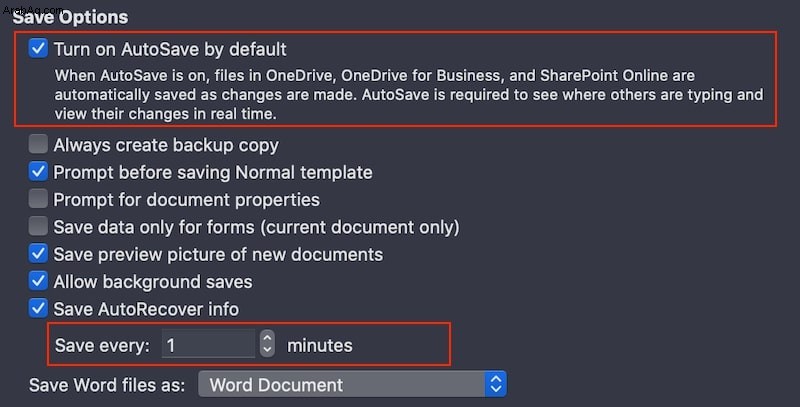
تتشابه الإرشادات الخاصة ببرنامج Excel ، ولكن يوجد الزر "حفظ" أسفل "المشاركة والخصوصية".
أعد تثبيت التطبيق
إذا استمرت في جلب العجلة الدوارة معك ، فإن إزالتها أولاً وتثبيتها مرة أخرى قد يصلحها.
إذا كان التطبيق مزودًا بأداة إلغاء التثبيت ، فمن الأفضل استخدام واحدة. إذا لم يكن الأمر كذلك ، فاستخدم تطبيقًا متخصصًا ، مثل CleanMyMac أو AppCleaner.
ترقية أجهزة Mac
تحدث فترات الانتظار على أي كمبيوتر في ثلاث حالات:عندما يكون التحميل مرتفعًا جدًا حاليًا (مشكلات مؤقتة) ، أو عندما يتعذر على الكمبيوتر التعامل مع تحميل منتظم (يتطلب ترقية الأجهزة) أو عندما يفشل الجهاز (يحتاج إلى الإصلاح).
تلقيت مؤخرًا بريدًا إلكترونيًا من Ellen S. وصفت فيه أنها ترى عجلات الألوان باستمرار عند استخدام أحدث إصدار من Final Cut Pro. لديها جهاز MacBook Air أقدم مع الحد الأدنى من المواصفات.
لسوء الحظ ، لم يكن الكمبيوتر المحمول الخاص بها قويًا بما يكفي لتشغيل تطبيق ثقيل مثل Final Cut Pro. إذن ، لديها ثلاثة خيارات:
- ترقية MacBook. لا يمكنها ترقية وحدة المعالجة المركزية ، ولكن إضافة المزيد من الذاكرة يمكن أن تساعد بشكل كبير.
- شراء جهاز MacBook جديد ويفضل أن يكون Pro.
- الرجوع إلى إصدار سابق من إصدار التطبيق أو استخدام تطبيق آخر يتطلب موارد أقل. عادةً ما تتطلب إصدارات البرامج الأحدث مزيدًا من الموارد ، لذلك من خلال تثبيت الإصدار الأقدم ، يمكنها تقليل الحمل.
تنظيف التخزين الأساسي
بشكل عام ، يصبح القرص بطيئًا ولا يستجيب عندما يتجاوز عدد عمليات القرص الإنتاجية المحتملة للقرص. من غير المحتمل جدًا أن تقوم بتشغيل تطبيقات ثقيلة على الأقراص على أجهزة MacBooks لفترة طويلة.
لا ينبغي أن تستغرق اختناقات القرص العرضية وقتًا طويلاً حتى عندما تؤدي إلى ظهور عجلة دوارة.
ولكن هناك بعض القواعد المتعلقة بتحسين أداء القرص:
الأجهزة الخارجية
إذا كان لديك محرك أقراص DVD خارجي ، فيمكن تشغيل التطبيقات التي تصل إليه ، مثل الأفلام ، بالسرعة التي يسمح بها محرك الأقراص. عادةً ما تكون محركات أقراص DVD أبطأ بكثير من ذاكرة الوصول العشوائي وحتى محركات الأقراص الثابتة.
إذا رأيت عجلة دوارة أثناء وصول التطبيق إلى قرص DVD ، فما عليك سوى الانتظار حتى ينتهي والعودة إلى الحالة الطبيعية.
مشاكل الأذونات
أخيرًا ، يمكن أن يكون سبب الانتظار بسبب الأذونات المقيدة. إذا لم يُسمح بفتح الملفات التي يحاول التطبيق الوصول إليها داخليًا (بسبب تعطل الأذونات) ، فسيتعطل التطبيق.
لحسن الحظ ، تم إصلاح هذه المشكلة تحديدًا في OSX El Capitan ، ولكن إذا كنت لا تزال تستخدم الإصدار الأقدم من macOS ، فمن المنطقي التحقق من الأذونات.
ما التالي؟
في بعض الأحيان ، لا يمكنك فرض إنهاء تطبيق سيئ لأن جهاز Mac بأكمله يتجمد. الحل الوحيد ، في هذه الحالة ، هو إعادة التشغيل الثابت (رابط).
إذا حدث ذلك من حين لآخر ، فمن المرجح أنه لا يوجد شيء خاطئ في جهاز الكمبيوتر الخاص بك. ومع ذلك ، إذا استمر حدوث ذلك كثيرًا ، فربما تحتاج إلى تجربة إجراءات أكثر صرامة ، كما هو موضح في منشور آخر.